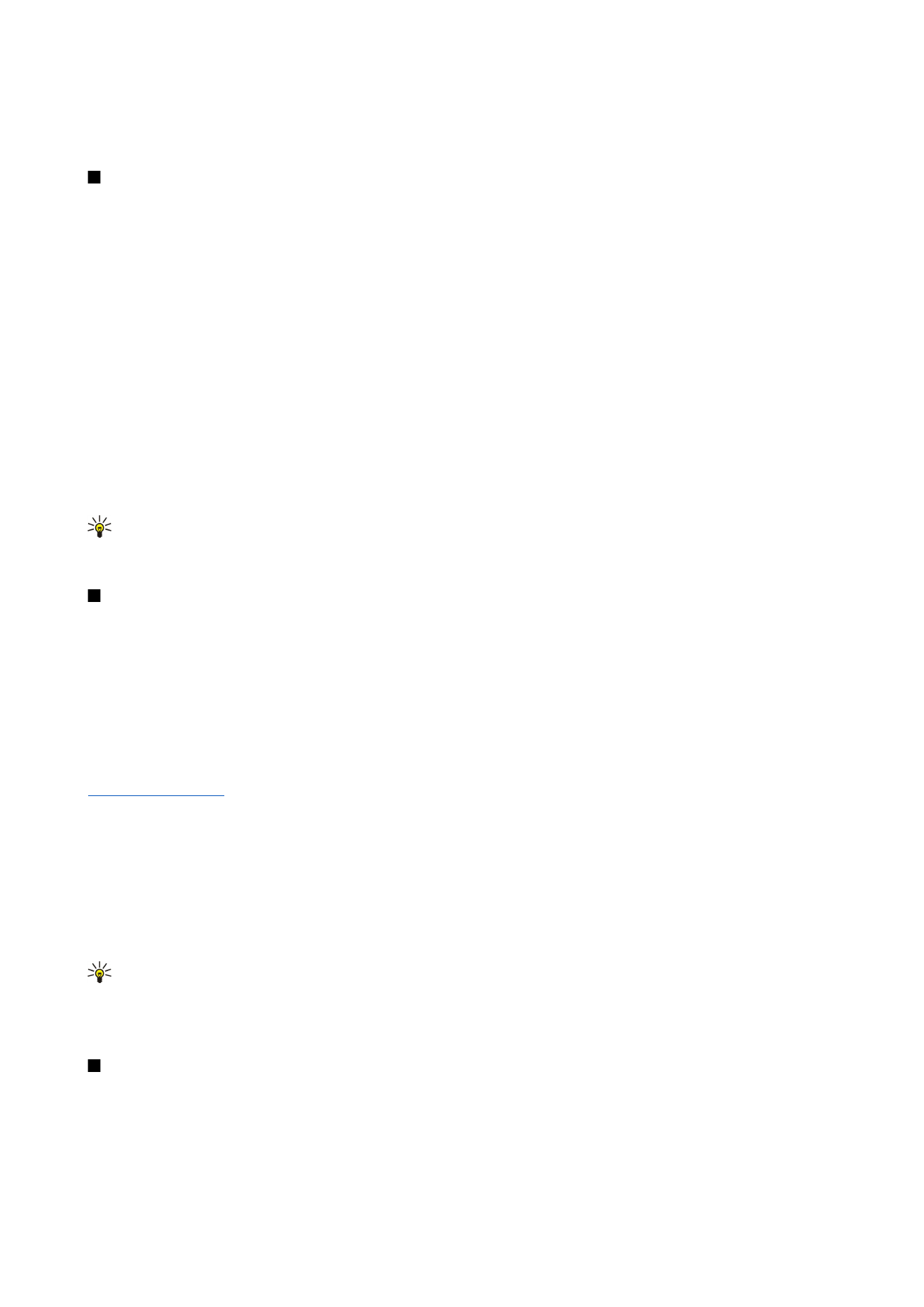
Menu
>
Nástroje
>
Nastaven.
>
Telefón
>
Pohotovostný režim
.
Menu
Z
Menu
môžete otvárať všetky aplikácie v prístroji alebo na pamäťovej karte.
Menu
obsahuje aplikácie a zložky, ktoré sú
skupinami príbuzných aplikácií. Po displeji sa môžete pohybovať pomocou tlačidla posuvu.
Aplikácie, ktoré inštalujete, sa štandardne ukladajú do zložky
Inštalácie
.
Na otvorenie aplikácie prejdite na zložku a stlačte tlačidlo posuvu.
Na zobrazenie aplikácií v zozname vyberte
Voľby
>
Zmeniť zobrazenie
>
Zoznam
. Na návrát na zobrazenie ponuky ikon vyberte
Voľby
>
Zmeniť zobrazenie
>
Ikony
.
Na zobrazenie veľkosti pamäte zaberanej rôznymi aplikáciami a dátami uloženými na prístroji alebo pamäťovej karte a kontrolu
množstva voľnej pamäte vyberte
Voľby
>
Detaily o pamäti
a pamäť.
Na zmenu usporiadania zložky prejdite na aplikáciu, ktorú chcete presunúť, a vyberte
Voľby
>
Presunúť
. Vedľa aplikácie je
umiestnená kontrolná značka. Prejdite na nové umiestnenie a vyberte
OK
.
Na presun aplikácie do inej zložky prejdite na aplikáciu, ktorú chcete presunúť do inej zložky, a vyberte
Voľby
>
Presunúť do
zložky
, novú zložku a
OK
.
Na načítanie aplikácií z webu, vyberte
Voľby
>
Načítať aplikácie
.
Na vytvorenie novej zložky vyberte
Voľby
>
Nová zložka
. V zložkách už ďalšie zložky vytvárať nemožno.
Na premenovanie novej zložky vyberte
Voľby
>
Premenovať
.
Tip: Stlačením a pridržaním tlačidla Menu môžete prepínať medzi otvorenými aplikáciami. Otvorí sa okno pre
prepínanie medzi aplikáciami a zobrazia sa otvorené aplikácie. Rolujte na aplikáciu a stlačením tlačidla posuvu do nej
prejdite.